win7扫雷被隐藏了在哪找 怎样在电脑上找回被隐藏的win7扫雷游戏
更新时间:2024-02-21 13:35:28作者:yang
在使用Windows 7操作系统的过程中,有时我们会发现经典的扫雷游戏不见了,这让许多玩家感到困惑,不知道该如何找回这个经典而又富有挑战性的游戏。事实上Windows 7中的扫雷游戏并没有完全消失,只是被隐藏起来了。我们应该如何在电脑上寻找并恢复被隐藏的Win7扫雷游戏呢?下面将为大家详细介绍。

具体步骤如下:
1.点击下方开始按钮;

2.选择控制面板;
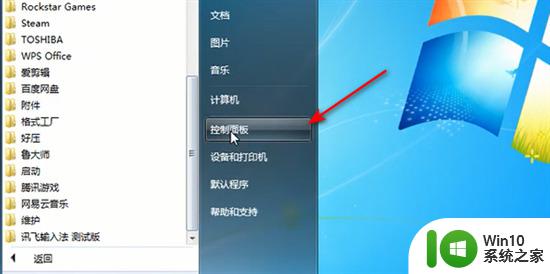
3.选择程序;
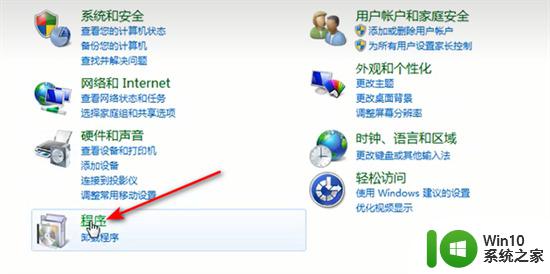
4.选择打开或关闭Windows功能;
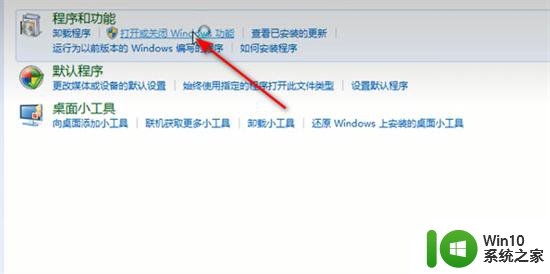
5.勾选游戏下的扫雷点击确定即可;
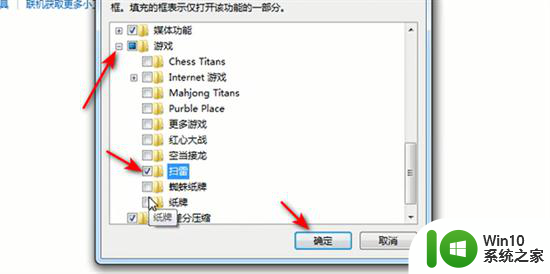
6.等待完成即可;
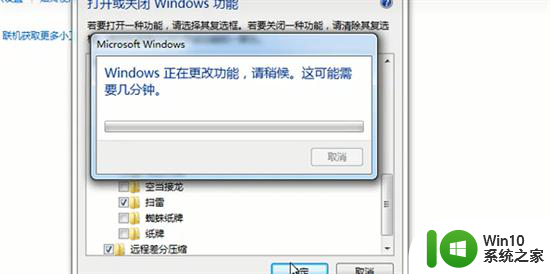
7.这样就可以在Games中找到扫雷了。

以上就是win7扫雷被隐藏了在哪找的全部内容,如果有遇到这种情况,那么你可以根据以上操作来解决,非常简单快速,一步到位。
win7扫雷被隐藏了在哪找 怎样在电脑上找回被隐藏的win7扫雷游戏相关教程
- win7电脑扫雷被删除了如何恢复 win7扫雷被删了怎么恢复
- 扫雷在哪里找win7 window7扫雷游戏下载
- win7电脑自带扫雷游戏怎么玩 如何在win7电脑上找到和打开扫雷游戏
- win7电脑隐藏文件如何找出来 win7隐藏文件后怎么找回来
- - win7扫雷游戏在哪里 - win7自带游戏扫雷如何启动
- win7其他游戏都有没有扫雷怎么找回 win7系统找回扫雷游戏方法
- win7显示隐藏文件的方法 如何在windows 7中查找隐藏文件
- win7电脑如何添加扫雷游戏 win7怎么添加扫雷游戏
- win7系统如何找出隐藏文件 win7怎么找到隐藏文件
- 怎么把win7电脑上的扫雷游戏恢复 win7电脑扫雷游戏恢复方法
- win7文件夹隐藏了如何找出来 win7文件夹隐藏了如何显示
- win7电脑如何查看隐藏文件 如何显示电脑中被隐藏的文件在win7系统中
- window7电脑开机stop:c000021a{fata systemerror}蓝屏修复方法 Windows7电脑开机蓝屏stop c000021a错误修复方法
- win7访问共享文件夹记不住凭据如何解决 Windows 7 记住网络共享文件夹凭据设置方法
- win7重启提示Press Ctrl+Alt+Del to restart怎么办 Win7重启提示按下Ctrl Alt Del无法进入系统怎么办
- 笔记本win7无线适配器或访问点有问题解决方法 笔记本win7无线适配器无法连接网络解决方法
win7系统教程推荐
- 1 win7访问共享文件夹记不住凭据如何解决 Windows 7 记住网络共享文件夹凭据设置方法
- 2 笔记本win7无线适配器或访问点有问题解决方法 笔记本win7无线适配器无法连接网络解决方法
- 3 win7系统怎么取消开机密码?win7开机密码怎么取消 win7系统如何取消开机密码
- 4 win7 32位系统快速清理开始菜单中的程序使用记录的方法 如何清理win7 32位系统开始菜单中的程序使用记录
- 5 win7自动修复无法修复你的电脑的具体处理方法 win7自动修复无法修复的原因和解决方法
- 6 电脑显示屏不亮但是主机已开机win7如何修复 电脑显示屏黑屏但主机已开机怎么办win7
- 7 win7系统新建卷提示无法在此分配空间中创建新建卷如何修复 win7系统新建卷无法分配空间如何解决
- 8 一个意外的错误使你无法复制该文件win7的解决方案 win7文件复制失败怎么办
- 9 win7系统连接蓝牙耳机没声音怎么修复 win7系统连接蓝牙耳机无声音问题解决方法
- 10 win7系统键盘wasd和方向键调换了怎么办 win7系统键盘wasd和方向键调换后无法恢复
win7系统推荐
- 1 风林火山ghost win7 64位标准精简版v2023.12
- 2 电脑公司ghost win7 64位纯净免激活版v2023.12
- 3 电脑公司ghost win7 sp1 32位中文旗舰版下载v2023.12
- 4 电脑公司ghost windows7 sp1 64位官方专业版下载v2023.12
- 5 电脑公司win7免激活旗舰版64位v2023.12
- 6 系统之家ghost win7 32位稳定精简版v2023.12
- 7 技术员联盟ghost win7 sp1 64位纯净专业版v2023.12
- 8 绿茶ghost win7 64位快速完整版v2023.12
- 9 番茄花园ghost win7 sp1 32位旗舰装机版v2023.12
- 10 萝卜家园ghost win7 64位精简最终版v2023.12